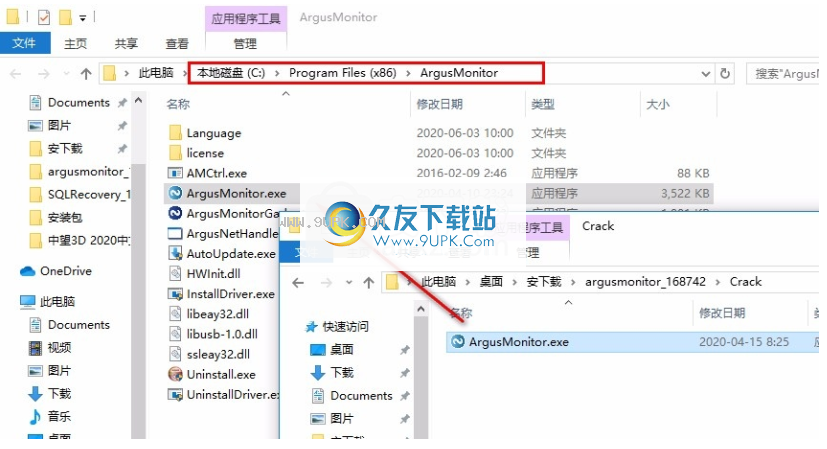argus monitor 5.0.05 绿色免费版硬件温度检测工具

argus monitor 5.0.05
宝哥软件园为您提供argus monitor免费下载,argus monitor是一款专门用来检测电脑硬件温度的软件。为了防止电脑温度过高你可以使用这款argus monitor监控电脑温度。
软件大小:12.7MB
软件类型:国外软件
软件语言:简体中文
软件授权:免费软件
最后更新:2021-09-05 23:02:31
推荐指数:
运行环境:Win7/Win8/Win10/WinALL
查看次数:
Argus显示器是一种专门用于检测计算机硬件温度的软件。您可以使用这台argus显示器来监控计算机温度,以防止计算机温度过高。执行超频任务时,可以使用该软件监控温度,避免电脑死机。众所周知,一台电脑上的超频可能会对硬件性能提出更高的要求,这会导致硬件温度上升过快。过高的电压可能会造成电路损坏,导致电脑无法正常工作,因此仍然需要对电脑硬件的温度进行监控。该软件可以实时监控硬盘、主板、CPU和显卡的温度,显示温度数据和温度变化图形,查看显卡时设置高级选项,显示核心和内存频率、GPU负载、风扇速度和内存使用情况,并根据GPU温度值或通过软件中的图形功能手动控制GPU风扇速度。如果你需要这个软件,请下载!
官方教程:
argus控制器显示屏我们用一个非常常见的Arduino Nano或Arduino Uno平台的例子来演示这个设备。
此示例演示了温度通道和风扇控制通道的创建和设置。
在这里,我们展示了流行的达拉斯DS18B20温度传感器和连接4针脉宽调制控制风扇的硬件解决方案。
您也可以通过更改其他电路和软件来控制3针压控风扇或使用其他温度传感器。
您可以根据需要调整硬件,围绕完全不同的微控制器构建硬件,更改温度和风扇控制通道的数量等。
每个硬件设备最多可以有6个温度通道和6个风扇控制通道。
只要遵循串行通信协议(见下文),Argus Monitor将检测并使用任何此类设备。
阿格斯监视器将检测到COM1.如果在设置/稳定性中启用了阿格斯控制器硬件支持选项,则为阿格斯控制器设备提供COM10。
它将使用前4个设备(如果有)作为应用程序中的其他硬件监视器源。
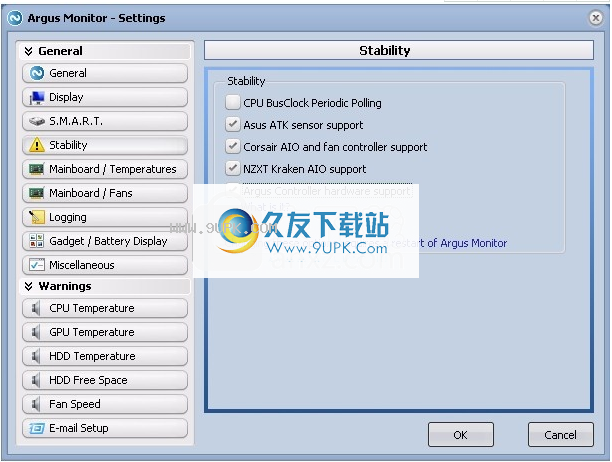
在阿格斯监视器设置中激活阿格斯控制器
风扇控制警告
手动风扇速度控制是一项高级功能。如果主板的基本输入输出系统为您提供了风扇控制选项,您不应该使用手动风扇速度控制。
将风扇设置为低速值可能会导致电脑内部气流不足,从而导致其组件散热不足。这可能会损坏处理器和/或导致其他问题,包括但不限于系统组件(例如主板或内存)损坏、系统不稳定、数据丢失、系统性能下降以及处理器和/或系统组件寿命缩短。在极端情况下,整个系统都会失灵。
ARGUS显示器的供应商不提供与操作电脑风扇速度相关的问题或损坏相关的支持或服务,您也不对使用手动风扇速度控制对任何系统组件造成的任何损坏负责。您也可能无法从主板或系统制造商处获得支持或服务。
使用手动风扇速度控制之前,请确保保存了所有重要数据。
只有当您真正知道自己在做什么时,才启用此功能。
如果您决定使用此功能,也请考虑设置风扇速度警告阈值,这可以在设置中完成。
风扇调节器
主板页面分为三个子页面。
第一个子页面“风扇速度”包含一个图表,显示连接到相应主板风扇连接器的所有风扇的风扇速度。
如果主板的Super IO芯片支持,第二页“风扇控制”可以控制系统风扇的速度。根据主板供应商和型号,并非所有通道都可以用于风扇速度控制。
风扇速度可以手动控制,也可以通过图形温度风扇速度特性来控制。通过图形功能,您可以选择任何温度源(从Argus Monitor识别的温度源中)。
对于以这种方式控制的每个风扇,将显示当前的风扇速度。
预设当前百分比值和选定温度源的温度:
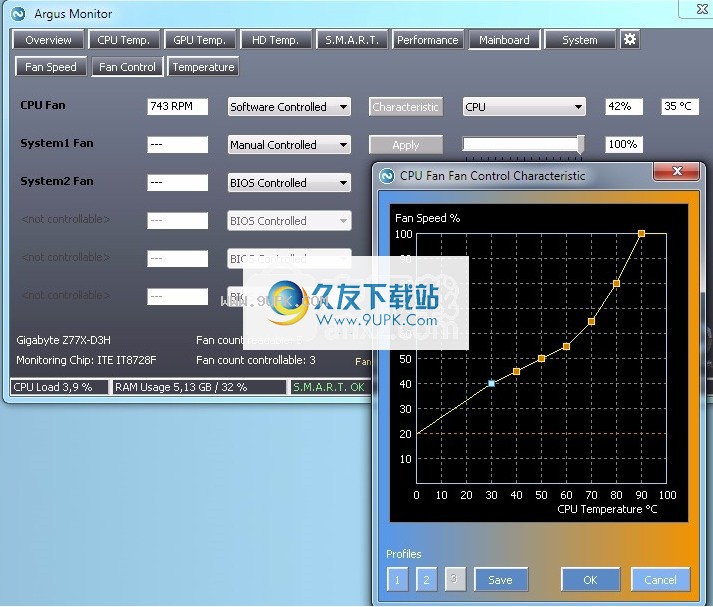
请注意,为了确保风扇的安全启动,不可能将风扇速度控制在0%至20%之间。
如果您想在每次启动阿格斯显示器时应用最后一个风扇速度设置,请在设置/主板中找到相应的选项(见下图)。
手动风扇速度设置的有效控制范围为最大风扇速度的20%至100%,戴尔和联想Thinkpads制造的笔记本除外:
联想/IBM Thinkpads:
有八种不同的风扇速度设置可供选择
设置为0关闭风扇,设置为1-7设置恒定的风扇速度,每分钟转数增加。
要为每个风扇和温度通道提供唯一的名称,在设置/主板中有一个特定的选项。您还可以防止风扇和温度通道出现在各种图表中:

设置风扇速度以测试手动控制的示例:
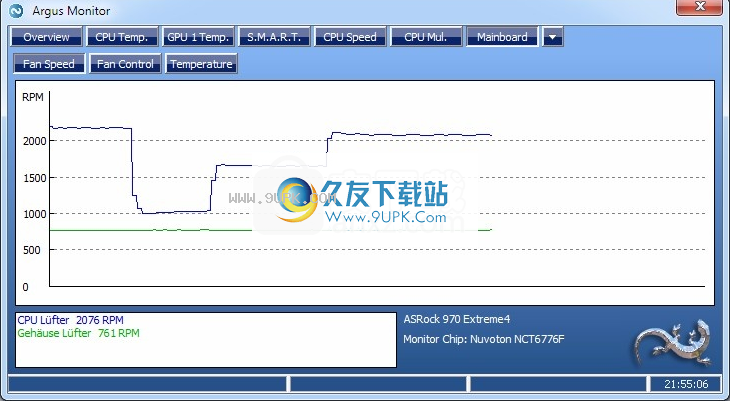
温度范围
“温度”页面显示主板超级IO芯片提供的所有温度。根据主板供应商和型号,某些通道可能没有连接到实际的温度传感器,因此只能提供有限数量的读数。如果您想防止这些通道显示在温度图表中,您可以在设置/主板中取消选择它们。
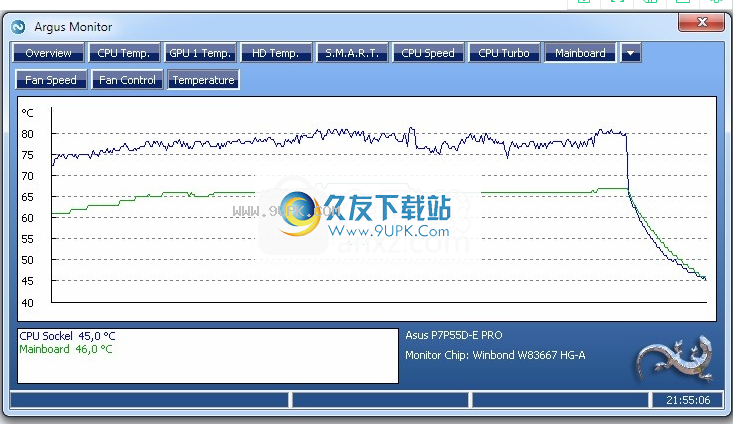
磁盘阵列控制器上的智能
硬件磁盘阵列
一些采用PCI/PCI Express扩展卡形式的RAID控制器不支持访问与其连接的各种硬盘的SMART数据。例如Promise或Silicon Image提供的适配器。这些控制器或使用它们所需的驱动程序阻止任何软件读取SMART属性的值。遗憾的是,Argus Monitor无法访问这些RAID配置上的SMART数据。
但是,其他RAID控制器支持从连接的硬盘读取SMART数据。例子有3个软件和大规模集成电路控制器。有了这些控制器,Argus Monitor可以访问SMART数据。
英特尔和JMicron的集成RAID控制器(在主板上)也可以读取SMART数据,并得到Argus Monitor的支持。前提是必须安装最新的驱动程序,可以从主板供应商的网站下载。
支持的磁盘阵列控制器:
3件Escalada系列7000/8000
3软件/大规模集成电路/Avago巨型磁盘阵列系列
Adaptec raid系列
集成英特尔RAID控制器(主板芯片组ICHxx)
集成的千兆位磁盘阵列控制器(主板芯片)
软件磁盘阵列
如果您使用微软视窗操作系统的软件磁盘阵列功能运行磁盘阵列,您可以像在标准AHCI或集成开发环境模式下运行的任何其他硬盘驱动器一样访问智能数据。
软件特色:
监控SMART属性的目的是为系统管理员和用户提供信息,使他们能够及时预测硬盘即将发生的故障,备份关键数据并自行更换硬盘。机械故障约占所有硬盘故障的60% (1)。即使完全硬盘故障可能意味着宝贵数据的丢失,这些事件中的大多数都可以提前预测,可靠性高达70%。
Argus Monitor以用户定义的时间间隔(默认为每5分钟一次)监控硬盘的SMART属性。根据所谓的key SMART属性的值。
监控过程分为三个不同的类别:
错误(标准硬盘故障警告)
注意(扩展硬盘故障警告)
信息(专家用户的其他信息)
您可以使用扩展的SMART警告配置选项(可从Argus监视器设置对话框中获得)分别配置所有三个警告类别。您可以在配置部分找到说明。下图总结了Argus Monitor用户可以使用的SMART监控选项,这些选项提供了最佳的硬盘故障预测。
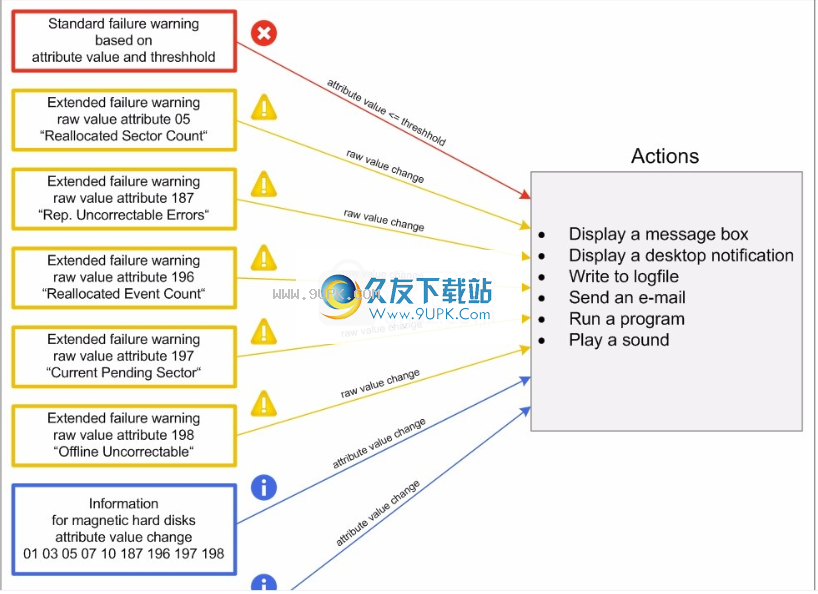
Argus监控器SMART监控
可用类别的描述
错误的类别
在标准故障预测的上下文中,SMART错误表示某个关键SMART属性已达到其供应商特定的阈值。值和阈值是标准化的。
在“显示所有三个可用智能事件的示例”图像中,关键属性5“重新分配的扇区计数”已达到其阈值140。根据SMART规范,该硬盘可能即将到期,或者将在下一个硬盘中出现故障。24小时。
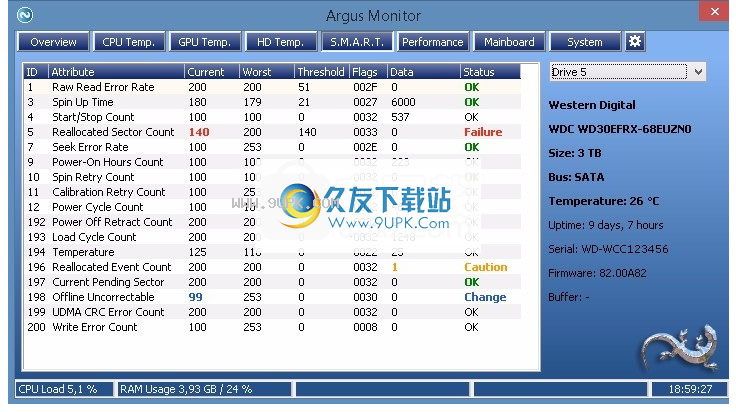
显示所有三个可用SMART事件的示例
类别警告
扩展硬盘故障预测可以监控一些关键SMART属性的原始数据值。这些值是特定于供应商的,而不是标准化的。多家在线数据存储提供商(如Google(1)和Backblaze(2))的研究表明,基于关键属性5、187、196、197和198的原始数据值的启发式算法可以更可靠地提前预测硬盘故障。
作为故障前启发式算法的结果,上图中的属性196“重新分配的事件计数”用单词“小心”标记。然而,这本身并不是硬盘故障,但用户应该更加关注硬盘,并建议备份存储在设备上的所有重要数据。有关此问题的更多信息,请参见本页末尾。
分类信息
对关键SMART属性值的更改属于此类别。这种事件的一个例子被显示为图像:属性198“离线不可纠正”的值已经改变,因此单词“改变”被显示在屏幕上。
属性表。
此类别仅适用于专家用户。只要未达到供应商特定的阈值,仅更改SMART key属性就不会被视为硬盘故障(见上文)。此事件仅提醒您其中一个值已更改。
对于一些关键值,如属性3“加速时间”,这种情况经常发生,可以视为正常现象。对于这些事件,即使是专家用户也应该在正常情况下关闭此警告。对于具有“固态硬盘剩余寿命”等属性的固态硬盘,该机制可用于观察闪存写入将导致该值降低的时间间隔。根据供应商的规格,这可能有助于估计该固态硬盘的剩余寿命。
配置
扩展的SMART配置选项可以在设置/“SMART”/配置下找到。这将打开一个新对话框,您可以在其中定义所有SMART警报配置选项。
默认设置是用相同的设置配置所有硬盘。如有必要,您也可以单独配置每个硬盘驱动器(对于可移动驱动器:当对话框打开时,要配置的驱动器必须存在于系统中,即使该驱动器后来被删除/重新安装)。如果要独立配置所有驱动器,或者对所有驱动器使用一种配置,可以从配置对话框的右上角选择。
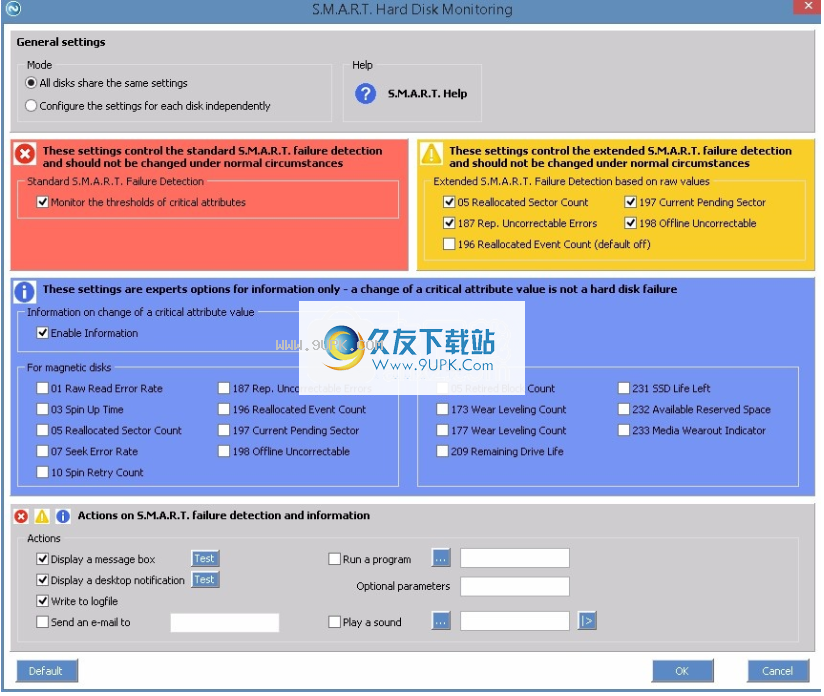
配置SMART警告
对于三个可用类别中的每一个,您可以指定是否通常启用/禁用警告,对于类别“警告”和“信息”,您可以选择应该考虑的属性。在安装过程中,Argus Monitor将根据我们的建议预配置警告。如果您更改了一些值并想返回默认设置,在配置对话框中有一个“默认”按钮用于此目的。
在配置对话框的下部,您可以指定在一个已配置的SMART检查发出警告后要采取的操作。您可以选择要显示的消息框,消息框将保持在顶部,直到您单击“确定”将其关闭。此外,还有一个单独的通知窗口,它会通知您事件,但会在几秒钟后自动消失。其他选项包括播放声音、将事件记录到Argus Monitor事件日志文件、执行外部程序或发送电子邮件。
使用说明:
1.打开破解版的argus显示器,显示Core 1/Core 3/4、GPU 1/2、HDD 1/2、HDD 3/4、HDD 5/6和HDD 7/8
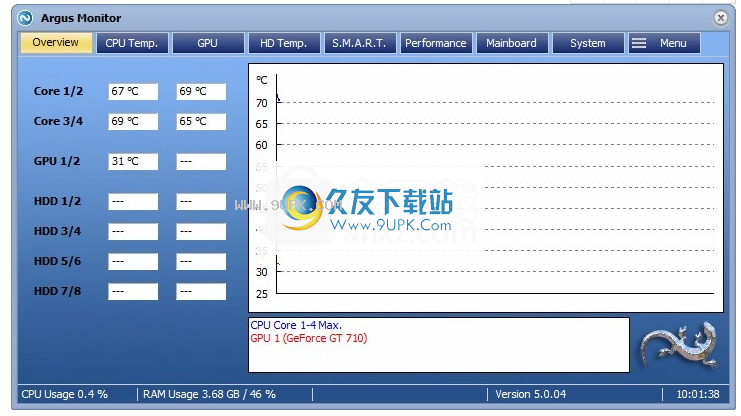
2.在软件界面查看详细的温度值,结合图形内容查看温度变化。
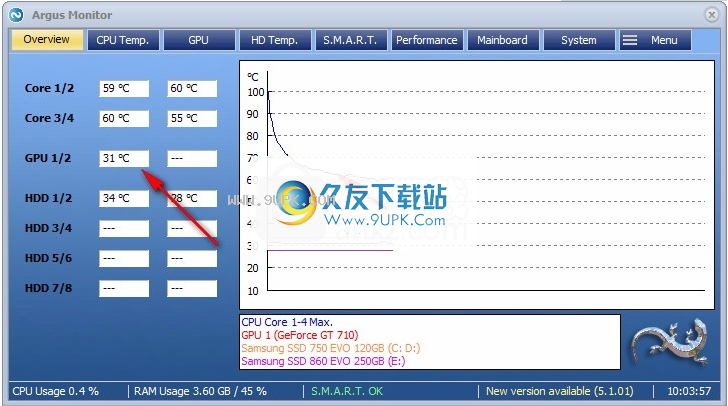
3.独立的硬件温度查看界面,显示CPU分析图形界面,查看当前温度图表

4.显示四个温度,显示不同的颜色:Core1 59.2,Core2 60.8,Core3 60.0,Core4 55.2
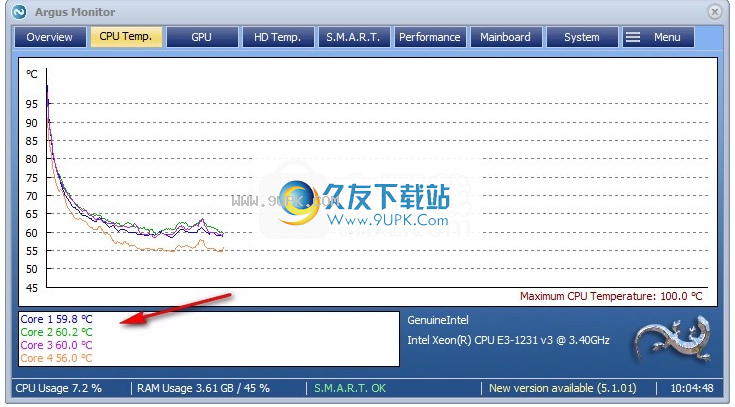
5.温度:32,负载:65%,核心频率:147 MHz,内存频率:203 MHz,风扇速度:40%,内存使用量:422 MB (21%)
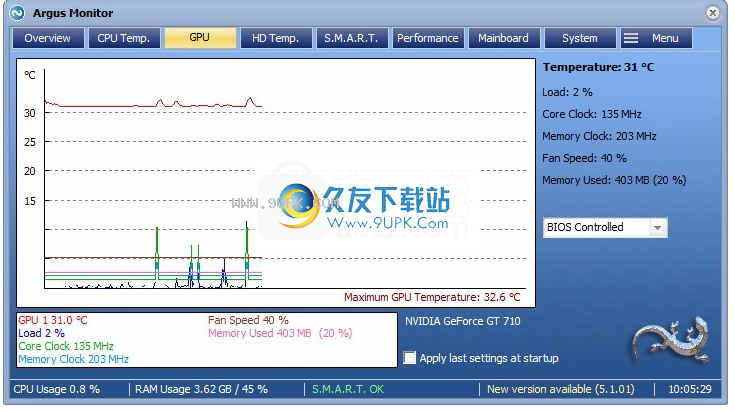
6.硬盘测试,三星SSD 750 Evo (C: D): 34c,三星SSD 860 EVO 250(E :) 28C
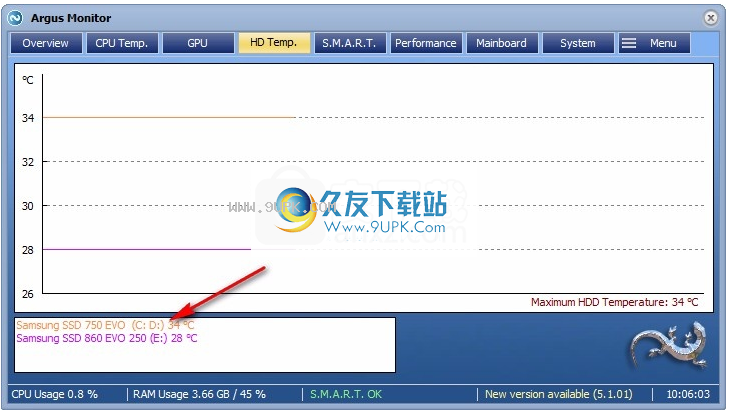
7.硬盘属性:三星SSD,三星SSD 750 EVO 120GB,大小:120GB,接口:SATA,温度:34摄氏度,正常运行时间:10941,串口
序列号:S32KNB0H720493A,固件:MATO1B6Q
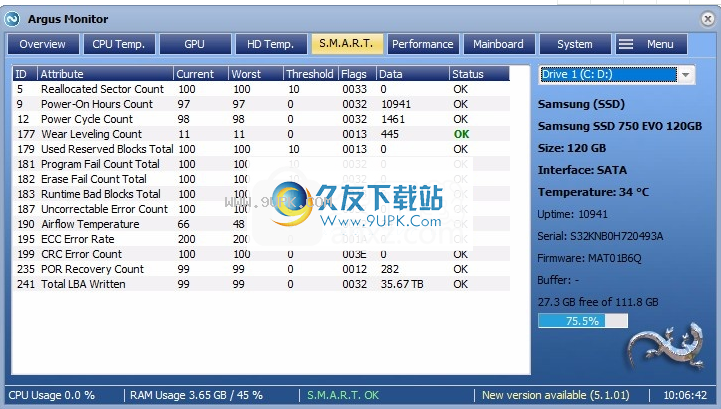
8.性能是性能视图界面,您可以在其中显示所有性能。核心1 3600 MHz(100.0 MHz x 36.0)
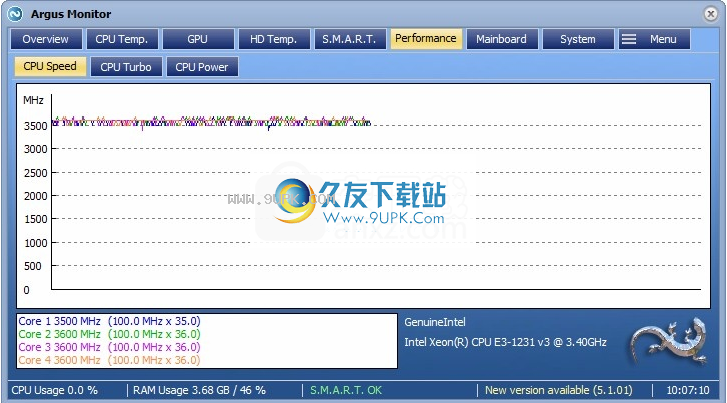
9.切换到查看模式,Turbo Boost乘法器,默认乘法器,外部频率:100.00兆赫
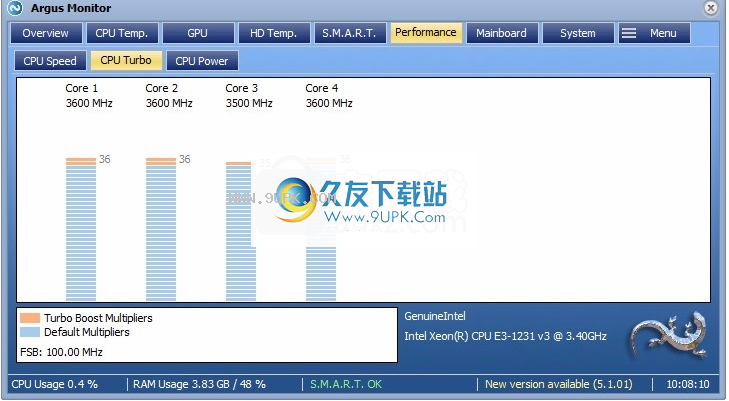
10.CPU性能分析功能,在软件界面显示图形数据
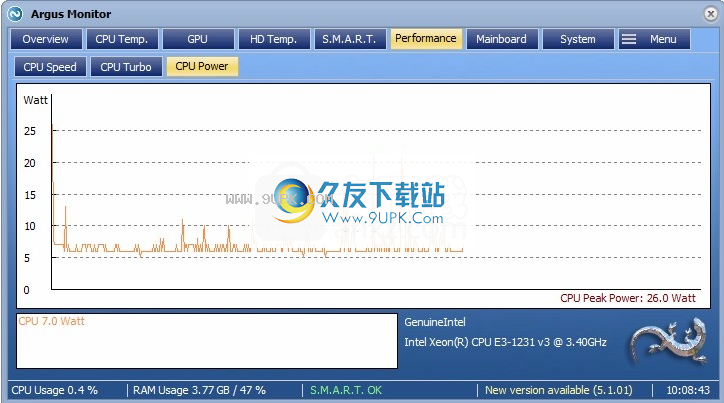
软件特色:
阿格斯显示器的主要功能使您能够:监控SMART的关键属性,监控硬盘温度和硬盘运行状态。
在硬盘出现故障之前,以最大概率70%的概率向您发出警告,并及时保存自上次备份以来添加到系统中的所有重要数据。
该图显示了硬盘驱动器的温度。
监控并以图形方式显示GPU温度。
中央处理器温度的图形显示(独立于每个中央处理器内核)。
核心频率的图形显示(使您能够检查电源管理是否正常工作)。
显示系统风扇的速度。
显示和控制现代英伟达和ATI/AMD显卡的风扇速度。
硬盘/固态硬盘基准测试测量访问时间和传输速率。
安装方式:
1.打开ArgusMonitor_Setup.exe软件直接启动,点击下一步
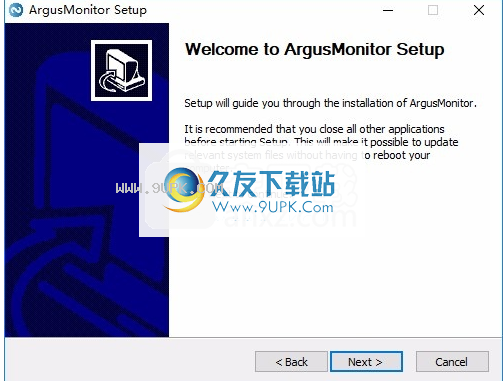
2.软件安装协议的内容,点击接受
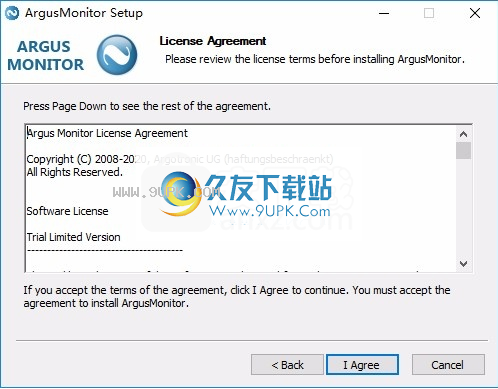
3.提示安装地址c: \程序文件(x86) \ argus监视器
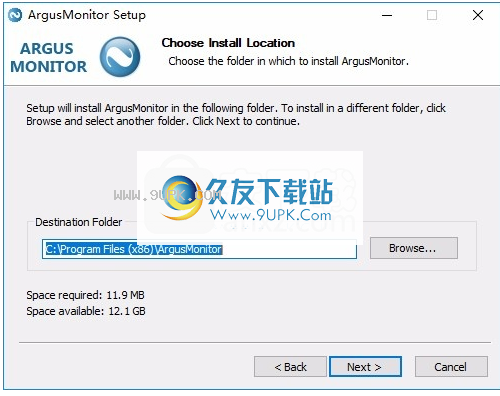
4.提示安装其他内容,请点击下一步
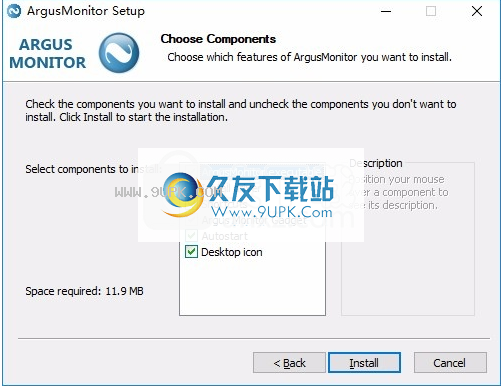
5.提示安装进度,等待软件安装结束
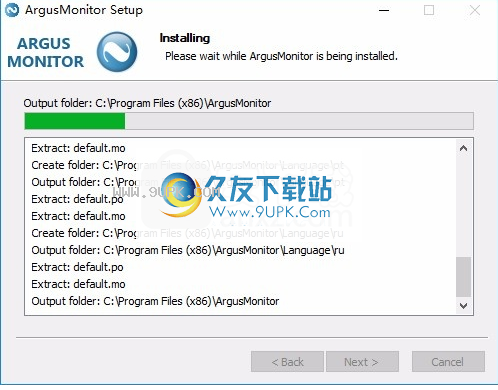
6.安装后显示界面,点击完成完成安装。
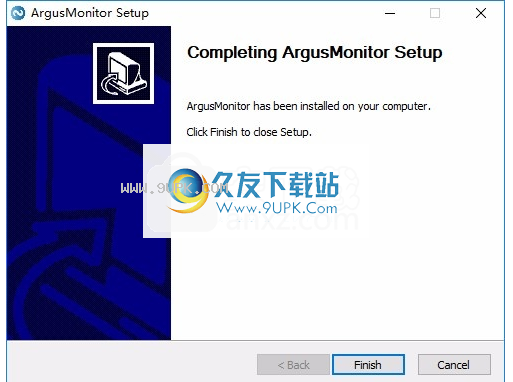
7.将ArgusMonitor.exe补丁复制到安装地址,然后替换主程序激活